Nastavení ovladače pro výrobu atolu a přenos dat přes USB
Všechny nové a modernizované přístroje vyráběné firmou ATOL mohou zasílat fiskální údaje do CRD prostřednictvím kabelu USB, když je pokladna připojena k počítači. Chcete-li to provést, použijte službu Ethernet přes USB.
Chcete-li upravit tento způsob přenosu fiskálních údajů, budete muset "potnout". První věc, kterou potřebujete, je uživatel s právy administrátora (pouze s tímto uživatelem můžete nastavit něco jiného). Druhá věc, kterou potřebujete, je štěstí a trpělivost. Ale způsob testování našimi zaměstnanci.
Pozor: Přenos dat pomocí rozhraní Ethernet přes USB není doporučován pracovníky ATOL, protože ATOL stále nemůže přijímat schválení digitálního podpisu pro své ovladače USB ze služby Windows. Byrokracie, co z toho vzít.
Pokud z nějakého důvodu nemůžete službu nainstalovat podle pokynů, budete muset použít "berle". Stáhněte je na odkazy v dolní části stránky. Pokud jste již nainstalovali ovladač ATOL před instalací služby, musíte je zcela odstranit.
Pomůžeme ti, kteří vám pomohou!
Upozornění č. 2: Služba Ethernet přes USB pro pokladny, výroba ATOL funguje teprve s firmwarem 2.x.x.x. Firmware pro vaše zařízení jsou vymyty zaměstnanci společnosti ATOL.
Konfigurace přenosu dat pomocí kabelu USB není obtížné, vyžaduje:
- Zabraňte ověřování digitálních podpisů ovladačů v systému Windows (pro systém OS, nad systémem Windows Vista). Prostřednictvím příkazového řádku (příkazový řádek spustit od administrátora) dvěma způsoby:
1. Buď příkaz spustit: bcdedit.exe / nastavit nointegritychecks ON
2. Buď důsledně: bcdedit.exe -setloadoptions DDISABLE_INTEGRITY_CHECKS a bcdedit.exe -set TESTSIGNING ON
Po zadání každého příkazu stiskněte klávesu Enter, příkaz provedený by měl být označen jako "Operace byla dokončena úspěšně".

Možné problémy
Všechno se provádí přesně podle pokynů, ale služba nezačne - zkuste použít "berle". Pokud berle nepomůže, budete muset CCP připojit k internetu jiným způsobem.
Správce zařízení zobrazí pouze jeden port COM - odeberte ovladač zařízení, odpojte CCP od počítače a znovu jej připojte.
Odkazy
- "Crutch" EoU od zaměstnanců ATOL;
Instrukce uvnitř. "Crutch" nevyžaduje spuštění služby z "Správa ovladačů".
Související příspěvky:
Upozornění vypneme: "Toto je moderní redundance"
Separace místní sítě pomocí VLAN na Mikrotik
aTOL 30F připojení přes USB
- Počáteční stav:
- Windows Server 2008-64
- Atol-30F pouze s rozhraním USB, test FN vložen (čistý, neregistrovaný)
- Atol ovladač CCP 8.14
Připojte USB kabel, zapněte systém dostane 2 nové neidentifikovaný zařízení USB \\ VID_2912 & PID_0005 & REV_0200 & MI_00 a USB \\ VID_2912 & PID_0005 & REV_0200 & MI_02.
Jdeme na stránky výrobce, ale v centru stahování je řidič hloupý jmény USB nebo VCOM nenalezen. Vzhledem k tomu, že společnost Atol přešla na procesor NXP (phillips), můžete zkusit www.nxp.com vyhledat ovladače (nehledáme snadné způsoby). Ale tady je tu i bummer. Odpověď byla tato - přečtěte si pokyny Atoly. Po instalaci ovladačů obchodního zařízení Atola DTO8 je nutné najít ovladače ve složce (pro mě) a vyndat ovladače pro neidentifikovaná zařízení. Zobrazí se 2 zařízení, jako je zařízení ATOL USB (COM9).
Zobrazí číslo správce a další užitečné informace mohou být následující: držte tlačítko CHL (je pouze jedno), po zapnutí prvního signálu zapněte ....
Nastavení směnného kanálu WiFi, USB nebo BT : držte tlačítko CHL (je tam jen jedno), zapněte ... po uvolnění čtvrtého signálu. Dále vyberte požadované číslo pomocí stejného tlačítka (počet kliknutí na tlačítko).
Diagnostika spojení s CRF : podržte tlačítko CHL, zapněte ... po uvolnění šestého signálu.
Můžete také spustit z ovladače CCP (například přesně 8.14.2.0): Režim - výběr; (zaškrtnutí - Zařízení je zapnuto;) Heslo 30; Vstup; Zpráva - 43 Stav komunikace s CRF, je vytištěna "Diagnostika stavu s CRF".
Poznámka: není příliš jasné, proč, ale Atol v manuálu navrhuje instalaci dvou ovladačů DTA8 a DTA9.
Použít DTO8 - Nastavení Vlastnosti - Volby Equipment - CRF (karta) - Vyberte Ethernet přes USB, restartujte ČKS spustí testy s CRF ... Výsledkem je, že výtisky: Aplikace EoU nebyla nalezena. V katalogu jsem viděl program C: \\ Program Files (x86) \\ ATOL. Ve skutečnosti se podívejte do menu Atol - řidič obchodního vybavení - program "Řízení řidičů", který jsme spustili od administrátora. Je nutné podporovat automatickou konfiguraci, viz. tab Service EthernetOverUsb, tam zav.nomer představit CCP a číslo portu COM (imeeno pouze číslice). Varování 2 COM porty - ne bez důvodu: jedna je kontrola CCV (slouží tým), a druhá (CCP) jde na Internetu a posílá kontroly na CRF. Buďte opatrní.
Takže v systému Windows Server 2008-64 se zdá, že se zdá, že při spuštění služby z programu "Správa ovladačů" se zobrazí okno, že program bude zavřený. Ručně přes službu "Ovládací panely" - "Služby", jako je spuštění, ale nefunguje. Zanechte tuto otázku na chvíli. (Ve skutečnosti po měsíci všechno najednou začalo pracovat dobře, příčina nebyla bohužel sledována).
V systému Windows 7-64 (ovladač 8.12) vše začalo například okamžitě! V nastavení "Řízení řidiče" mám: "ATOL 30F" "COM10". Samotný FR je řízen COM9.
Kontrolujeme od řidiče Atol KKT: pomocí USB (VCOM) vše funguje OK.
Přesto by bylo žádoucí, aby se číslo USB virtuálního COM portu po restartování zařízení nezměnilo. Na první pohled ale systém Windows-Server 2008-64 správně pamatuje každé připojení nového Atol PC přes USB a zavěsí jej na samostatný port VCOM.
Připojte Atol 30F přes WiFi
- Počáteční stav:
- Windows Server 2008-64
- Atol 30F (s modulem WiFi uvnitř) s FN, neoxidovaný
Jednoduše řečím, že současně není možné použít kanál USB a kanál WiFi k ovládání CCTV.
Vložili jsme modul WiFi (levné zboží). Předkonfigurován nastavení USB v naší WiFi síti.
Držte tlačítko CH, zapněte ..., po čtvrtém signálu, přepněte kanál výměny na WiFi, vytiskněte "WiFi Station on". Potom po dalším zapnutí vytiskne Atola 30F po jedné minutě: WiFi připojený k přístupovému bodu IP ADRESA xxx.xxx.xxx.xxx (mám 192.168.1.51).
Řidič ATOL CCP (8.14.0) a zvolte "Vlastnosti Nastavení" - Port: TCP client / IP - (k dispozici pro editaci IP adresu a port) - určuje IP CCP (default portu 5555), pak klepněte na tlačítko "Test připojení" , výsledek "ATOL 30F, č. 00106106230501, verze: 3.0.1245 RU, NEFISK."
Potřebujeme nyní program "Řízení ovladačů" EthernetOverUSB? Je to zvláštní, protože pracujeme na kanálu WiFi, ale ukázalo se, že EthernetOverUSB by měl být správně nakonfigurován a spuštěn (visí jako služba). V opačném případě se test komunikace CRF vrátí:
- komunikační kanál: EoU
- Zařízení USB: připojeno
- aplikace EoU: Nenalezeno
- diagnostika byla dokončena s chybou
Mimochodem, program "Řízení ovladačů" EthernetOverUSB také podglyuchivaet být připraven.
Zůstává otázka: jak udělat IP adresu CCP statické. Vzhledem k tomu, mám IP 192.168.1.51 po začlenění, 192.168.1.29, ... Řidič CCP (8.14.0) se nepodařilo nalézt toto nastavení.
Vypadá to, že potřebujete nakonfigurovat adresu IP v routeru (bind ip address to MAC adresa CCP staticky).
Atol 30F a 1s 8.3 Buh 3.0
- Počáteční stav:
- Windows Server 2008-64
- 1C 8.3 Podnikové účetnictví, revize 3.0 (3.0.49.28)
- Atol 30F s WiFi s FN, nekatalyzovaný
Nastavení v 1C Buh 3.0 nové CCP: Správa - Plug-in zařízení - A zde Buďte opatrní CCP s přenosem dat.
V sekci můžete ztratit mnoho času přizpůsobením Atol 30F Fiskální registrátoři (jako Atol FPrint 30, nedělejte to - je to zcela jiné zařízení).
Takže jdeme do ČKS s přenosem dat, nastavení portu na klientovi „TCP / IP“, IP adresa (což je pochopitelné), portu 5555. Athol 30F jsme si stanovili na WiFi kanálu.
- Zkontrolujeme, jak je vytištěno potvrzení (na adrese IP CCP v místní síti):
- "Banka a pokladna" - "Správa fiskálního zařízení" - otevřete změnu.
- „Prodeje“ - „tržby v maloobchodě (příjmy)“ - „nové“ - ... - „přijímat platby“ - vybrat CCV a voila tištěnou šek (s názvy výrobků, a to i).
- "Banka a pokladna" - "Správa fiskálního zařízení" - zavřete posun, ok - posun je uzavřen.
Zkontrolujte, zda jsou kontroly jdou přes internet v CRF může být u řidiče CCP (např 8.14.2.0 přesně): Mode - Reports bez zaslepení; (zaškrtnutí - Zařízení je zapnuto;) Heslo 30; Vstup; Zpráva - Stav současného vypořádání, je vytištěn "Zpráva o aktuálním stavu zúčtování", viz "Nepřijaté FD XXX" (pokud by všechny měly být dobré 0).
Instalace ovladačů pro systém Windows-10-64:
Po instalaci ovladače (například v KKT_8_14_02_02_Full.exe Me) v systému existují dva COM porty a proto je třeba přeinstalovat ovladač ze složky " C: Program Files (x86) \\ ATOL \\ Drivers8 \\ USB_Drivers".
Program EnternetOverUsb byl okamžitě spuštěn a kontroly šly bez problémů do CRF.
* Důležité! Konfigurace tohoto schématu funguje pouze v systému Windows.
Instalace ovladače USB pro tiskárnu ATOL
Pojedeme na stránkách ATOLA odkaz a najděte požadovaný archiv na následující cestě: Software / ATT / 9.x / Ovladače obchodních zařízení 9_8_1.zip
Stáhněte, rozbalte archiv a přejděte do instalace.
Připojíme tiskárnu přes rozhraní USB. Přejděte do Správce zařízení systému Windows. Záložka "COM a porty LPT" zobrazuje dvě zařízení: "Zařízení se sériovým rozhraním USB (COM #).
* Pokud máte ve Správci zařízení jedno zařízení, musíte jej odstranit pomocí ovladačů a znovu aktualizovat konfiguraci hardwaru.
* Pokud máte kromě těchto dvou portů jen "Serial COM port" ve Správci zařízení, je lepší jej deaktivovat (kliknutím pravým tlačítkem myši a vynecháním).
Klepněte pravým tlačítkem myši na jedno z těchto zařízení a vyberte možnost "Aktualizovat ovladače ...". Dále budeme v tomto počítači ručně hledat ovladače. 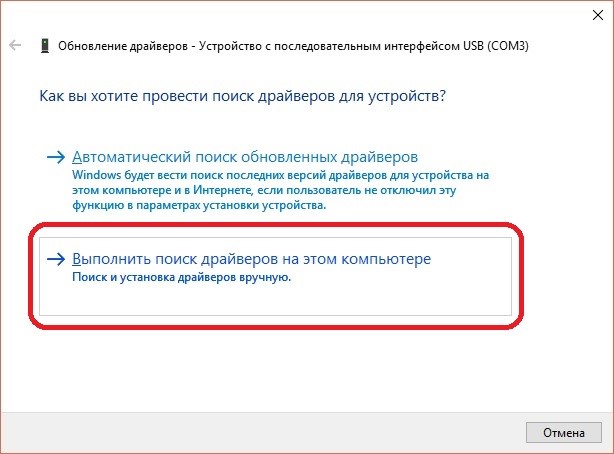
Potom vyberte ovladač ze seznamu nainstalovaných ovladačů. 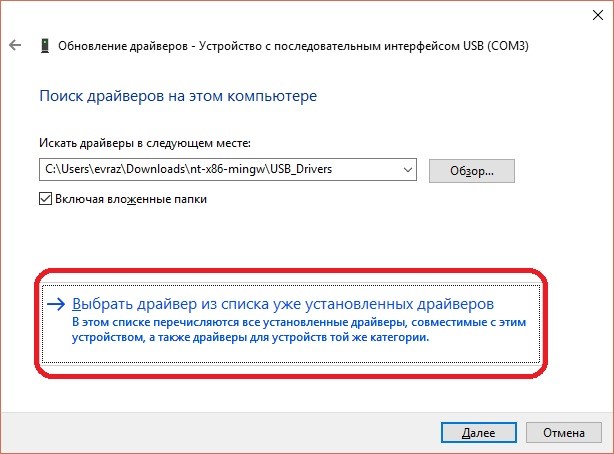
Klikněte na tlačítko "Instalovat z disku ...". 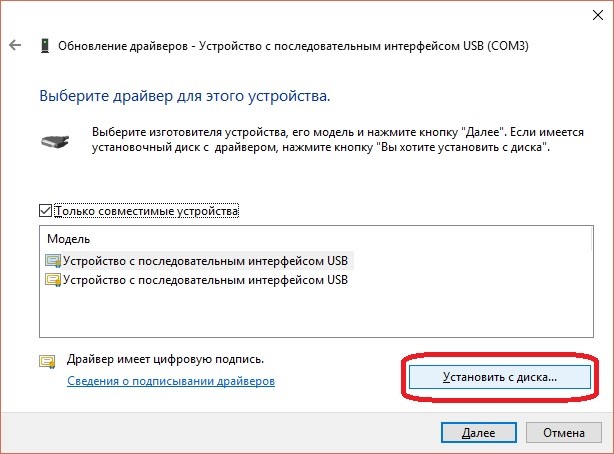
V zobrazeném okně klikněte na tlačítko "Procházet ...". Určete cestu ke složce ovladače, kterou jste dříve stáhli. Vyberte soubor «ATOL_uUSB.inf»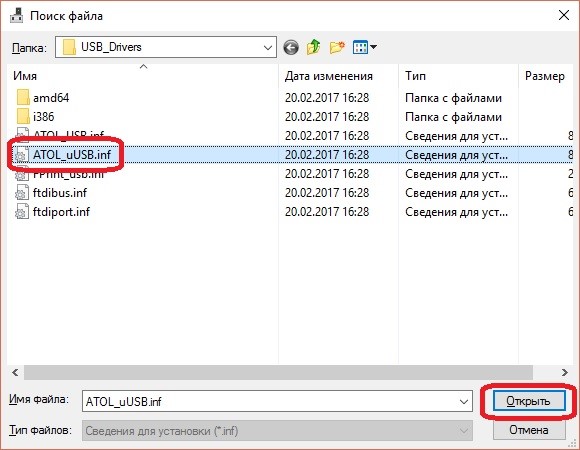
Po úspěšné instalaci bude zařízení pojmenováno "Zařízení ATOL USB (COM #). U druhého zařízení opakujte instalaci ovladače krok za krokem.
V případě, že na ikoně zařízení vykreslí vykřičník, musíte kliknout pravým tlačítkem myši na zařízení a vybrat "Odstranit". V zobrazeném okně zkontrolujte "Odstranit programy ovladače pro toto zařízení". U druhého zařízení musí být operace mazání opakována. Potom znovu zopakujte instalační proceduru (pro dvě zařízení)
Konfigurace a spuštění služby EoU
1. Stáhněte si službu EoU v počítači (pokladna) (můžete stáhnout soubor na konci článku)
2. Přejděte do složky EoU a otevřete soubor settings.ini pomocí textového editoru (například Poznámkový blok). V souboru musíte zadat číslo portu COM, které bude použito pro komunikaci s CRD, například pro komunikaci na portu 4, nastavení bude vypadat takto:
* Toto by mělo být jedno z těchto dvou čísel portů COM, které jsme definovali ve Správci zařízení.
3. Vytvořte zástupce souboru EthOverUsb.exe ze souboru EoU /
4. Přejděte na vlastnosti zástupce av poli objektu na konci řádku přidejte mezeru a "-e", jak je uvedeno níže:
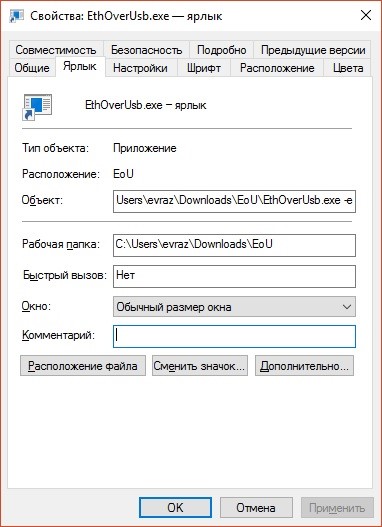
Zapněte tiskárnu a pokuste se spustit soubor. Pokud je konfigurace úspěšná, otevře se okno příkazu a informace pro výměnu dat s CRF 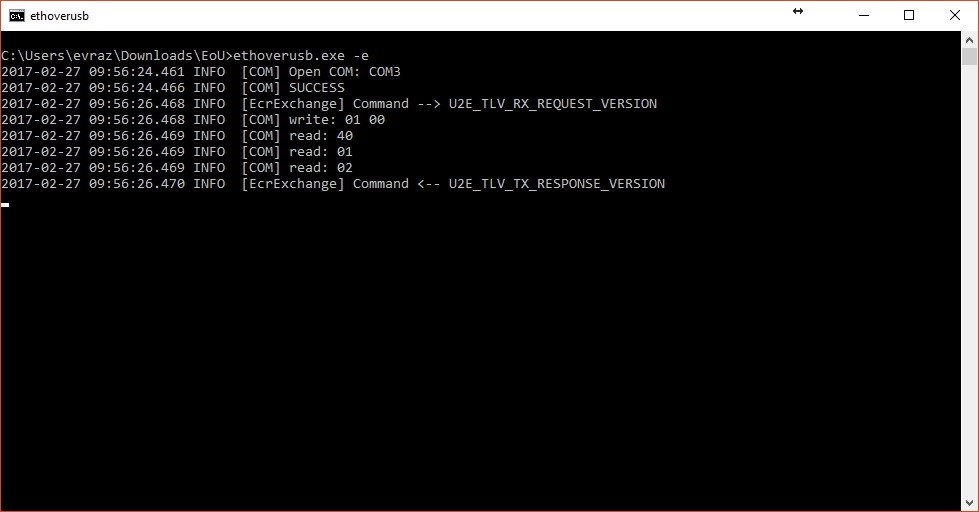
Pokud je v okně příkazového řádku opakujte "U2E_TLV_RX_REQUEST_VERSION", restartujte tiskárnu nebo změňte číslo portu COM. Pokud to nefunguje, měli byste odinstalovat ovladač a zopakovat instalační kroky od začátku tohoto článku.
Ovladač můžete odinstalovat ve Správci zařízení klepnutím pravým tlačítkem myši na zařízení. Z kontextového menu vyberte "smazat". V okně, které se zobrazí, zaškrtněte políčko.

Po odstranění portů tiskárny stiskněte klávesu "F5" a vrátíte se do první fáze instalace.
Konfigurace automatického spuštění služby.
1. Otevřete složku pro spuštění systému Windows, přejděte do nabídky Start - Systémové nástroje (Windows) - Spustit a spustit adresní lišta typ shell: spuštění a klepněte na tlačítko OK.
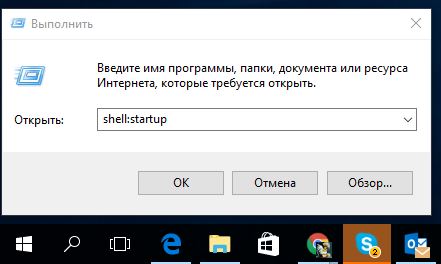
2. Chcete-li službu spustit automaticky, musíte umístit zástupce vytvořenou v otevřené složce Windows Startup.
* Chcete-li službu spouštět minimalizovaným oknem, vlastnosti zástupce by měly změnit vlastnosti okna.


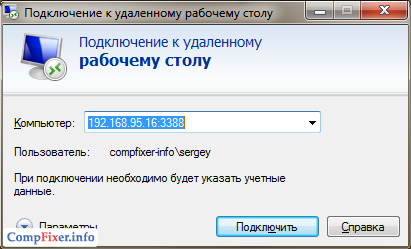 Jak změnit port serveru vzdálené plochy
Jak změnit port serveru vzdálené plochy Jak připojit notebook pomocí wifi z ByFly
Jak připojit notebook pomocí wifi z ByFly Systém nereaguje na telefon
Systém nereaguje na telefon Tipy pro vytvoření hesla
Tipy pro vytvoření hesla